win7默认网关不可用怎么修复 win7默认网关不可用的快速解决方法
发布时间:2016-12-26 来源:查字典编辑
摘要:网关实质上是一个网络通向其他网络的ip地址。最近,有win7系统用户反映在上网时老是自己掉线,通过自我诊断后说是默认网关不可用。那么遇到wi...
网关实质上是一个网络通向其他网络的ip地址。最近,有win7系统用户反映在上网时老是自己掉线,通过自我诊断后说是默认网关不可用。那么遇到win7默认网关不可用怎么修复呢?接下来查字典教程网小编和大家一起来看下操作内容。
win7默认网关不可用的解决方法如下所示:
1、鼠标点击网络图标,选择打开网络和共享中心,如图所示:
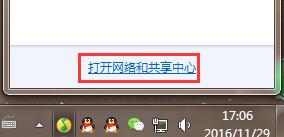
2、在界面中,点击更改适配器设置,如图所示:
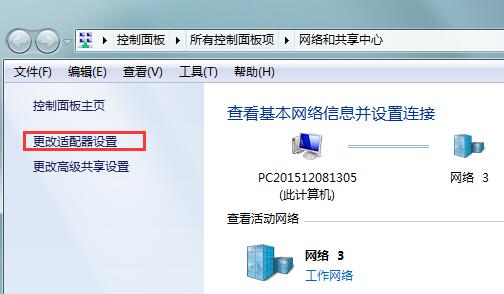
3、右键点击本地连接,选择属性,如图所示:
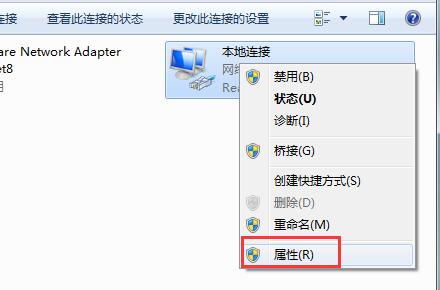
4、在窗口中,点击internet协议版本6,在点击属性即可,如图所示:
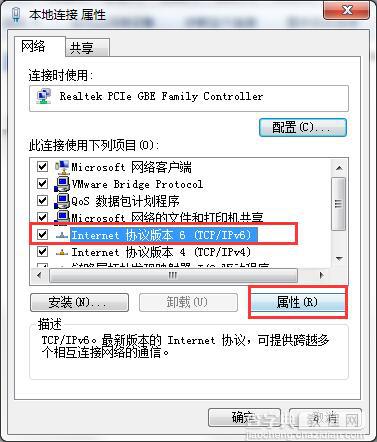
5、在界面中,点击自动获取,点击确定,然后重启电脑即可,如图所示:
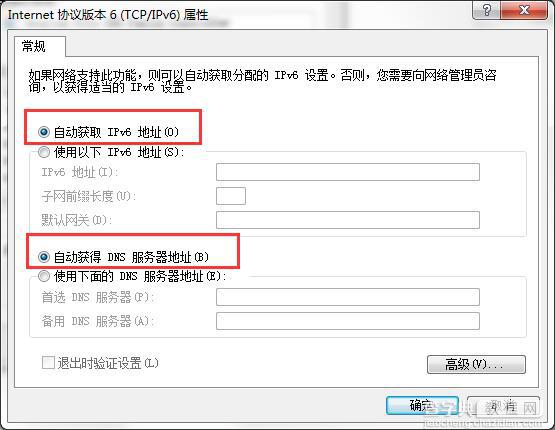
以上所述是小编给大家介绍的win7默认网关不可用的快速解决方法,希望对大家有所帮助,如果大家有任何疑问请给我们留言,小编会及时回复大家的。在此也非常感谢大家对查字典教程网的支持!


